win10更新在哪里找 win10系统如何进行更新升级
更新时间:2024-01-24 15:44:58作者:xiaoliu
随着时代的进步和科技的不断发展,操作系统也需要不断进行升级和更新,以适应新的需求和技术要求,而如今作为微软公司最新推出的操作系统,Windows 10成为了许多人选择的首选。对于一些新手用户来说,在哪里找到Win10的更新以及如何进行系统的升级却成为了一个困扰。接下来我们将会对这个问题进行一一解答,帮助大家更好地了解Win10的更新和升级方式。
操作方法:
1.在win10界面,我们点击下方的win10图标。
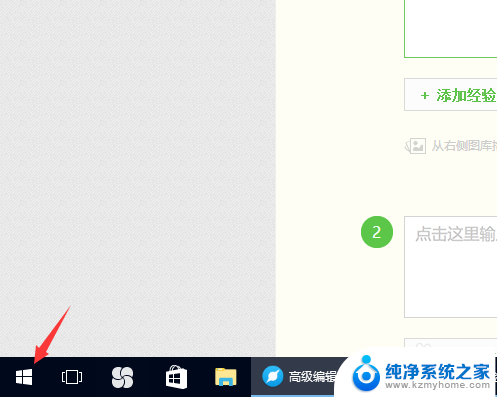
2.之后,会弹出一个对话框,在这个对话框中我们选择那个锯齿状的图标。
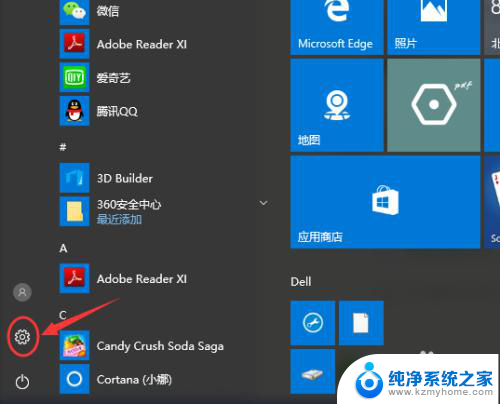
3.在弹出来的设置窗口中,我们可以看到很多关于win10电脑系统的设置。我们需要点击的是“更新与安全”选项。
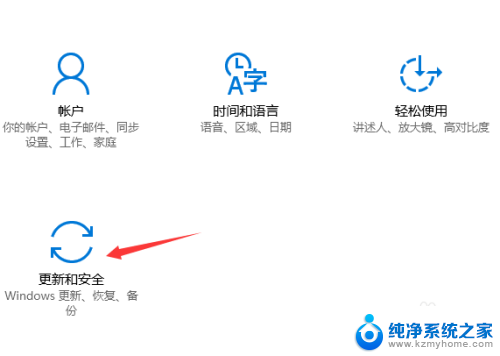
4.这时,我们就找到了Windows更新在win10系统中的入口位置。接下来开始更新我们的win10系统吧。
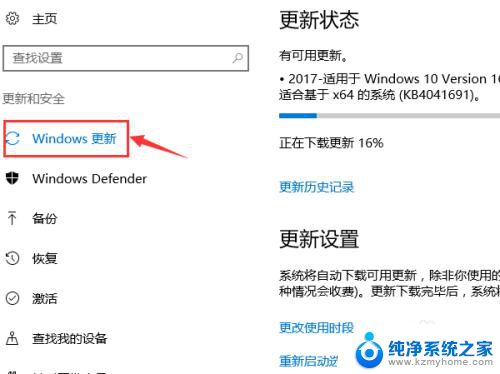
5.首先我们需要点击“立即检测”这个选项,来看看是否有我们需要的系统更新选项。
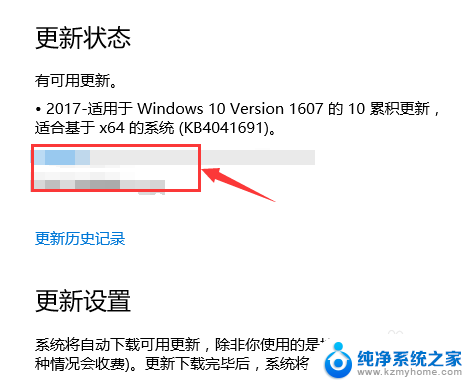
6.一般来说,Windows系统的更新包都不会太小。之后经过一段时间的下载之后,就可以进行更新了。
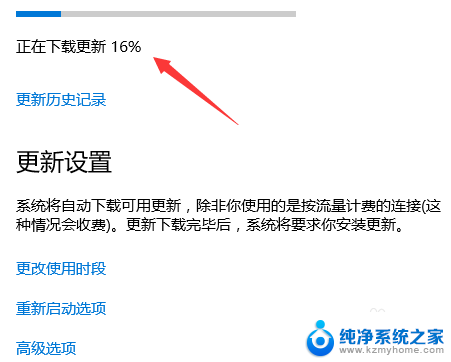
7.同时,我们还可以查看win10系统的更新历史纪录,以及对应的版本。
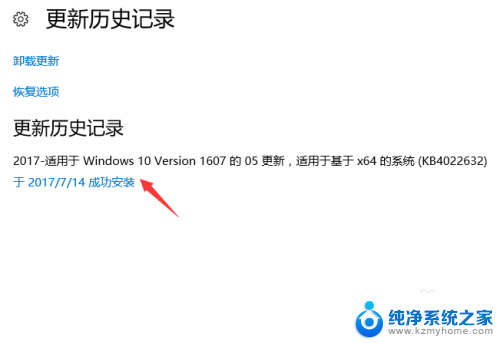
以上是找到win10更新的完整内容,如果有不清楚的用户可以按照小编的方法操作,希望对大家有所帮助。
win10更新在哪里找 win10系统如何进行更新升级相关教程
- 电脑更新在哪里 win10系统如何进行更新升级
- w10系统怎么更新 win10系统如何进行更新升级
- win10哪里更新系统 win10系统更新升级步骤
- win10在哪升级系统 win10系统更新升级步骤详解
- 怎么手动更新win10系统 Win10电脑系统如何手动进行系统更新
- 电脑系统更新怎么更新 Win10系统更新升级方法
- 更新win10无法进入系统 Win10系统更新后无法进入系统怎么办
- 系统补丁更新在哪里看 Win10补丁更新位置
- windows10的更新文件在哪 Win10升级文件在哪个文件夹
- win10系统如何关闭windows更新 win10系统如何关闭自动更新设置
- 如何关闭键盘win键 win10系统如何关闭win键组合键
- 怎么看笔记本电脑激活时间 win10系统激活时间查看步骤
- win10单独断网某一软件 Win10单个软件导致断网问题解决
- 怎么取消桌面广告 win10如何关闭桌面弹出广告
- 电脑怎么连接小米音响 小米蓝牙音响如何在win10上连接
- 怎么关掉语音识别 Win10语音识别关闭步骤
win10系统教程推荐
- 1 怎么看笔记本电脑激活时间 win10系统激活时间查看步骤
- 2 win10自动休眠设置 win10自动休眠设置方法
- 3 笔记本蓝牙连接电视后如何投屏 win10笔记本无线投屏到电视怎么设置
- 4 win10关闭windows防火墙 Win10系统关闭防火墙步骤
- 5 win10开机图标变大了 win10电脑重启图标变大解决技巧
- 6 电脑重置后windows怎么激活 win10系统重置后激活方法
- 7 怎么开电脑麦克风权限 win10麦克风权限在哪里可以找到
- 8 windows 10开机动画 Windows10开机动画设置方法
- 9 输入法微软拼音怎么调 win10电脑微软拼音输入法怎么调整
- 10 win10没有ppt怎么办 win10右键新建中没有PPT选项怎么添加